كيفية تغيير Spotify دفع الفواتير على سطح المكتب/الهاتف المحمول
"كيف يمكنني تحديث أو تغيير Spotify الفواتير طريقة الدفع او السداد؟"
Spotify هي واحدة من منصات بث الموسيقى الأكثر شعبية حيث يمكنك الاستمتاع بتجربة استماع سلسة للموسيقى في أي وقت وفي أي مكان. لحسن الحظ، Spotify لديه نسخة مجانية يمكن استخدامها من قبل أولئك الذين ليسوا حريصين عليها دفع رسوم الاشتراك الشهري. ولكن، بالطبع، يرغب بعض المستخدمين أيضًا في اكتشاف مزايا وجود خطة مدفوعة.
إذا كنت أ Spotify مشترك مميز بالفعل، ومن المؤكد أنك قدمت جميع التفاصيل الخاصة بك أثناء عملية الاشتراك، بما في ذلك تفاصيل الفواتير وطريقة الدفع المختارة. فقط في حالة انتهاء صلاحية البطاقة التي استخدمتها من قبل، أو كنت ترغب فقط في تحديث تفاصيل الفواتير الخاصة بك، يجب أن تعلم أنه من السهل جدًا تغييرها Spotifyطريقة دفع الفواتير. سيكون هذا هو جدول الأعمال الرئيسي لهذه المقالة. لذا، إذا كنت من الأشخاص الفضوليين الذين يرغبون في تعلم كيفية التغيير Spotify طرق دفع الفواتير، ثم استمر في قراءة محتوى هذا المنشور!
محتوى المادة الجزء الأول: أساسيات Spotify طرق الدفع المقبولةالجزء الثاني: كيفية التغيير Spotify دفع الفواتير على جهاز الكمبيوترالجزء 3: كيفية التغيير Spotify دفع الفواتير على الهاتف أو أندرويدالجزء الثاني: كيفية التغيير Spotify طريقة دفع الفواتير عبر الشركات الشريكةالجزء 5: كيفية التنزيل Spotify الموسيقى بدون دفعالجزء 6: ملخص
الجزء الأول: أساسيات Spotify طرق الدفع المقبولة
قبل أن ننتقل أخيرًا إلى عملية كيفية التغيير Spotify طريقة دفع الفواتير، نود أيضًا أن نقدم لك المعرفة الأساسية حول طرق الدفع المقبولة على Spotify خاصة إذا كانت هذه هي المرة الأولى التي تحصل فيها على خطة ضمن هذه المنصة.
ويجب الإشارة إلى أن طرق الدفع أن Spotify يعتمد القبول على موقع المستخدم (البلد أو المنطقة). إذا لم تكن متأكدًا من تلك المتوفرة في المنطقة التي تقيم فيها حاليًا، فمن الأفضل أن تقوم دائمًا بالزيارة Spotifyالموقع الرسمي لـ لمراجعة جميع الإجراءات عند تسجيل الدخول إلى خطة مدفوعة. بمجرد الانتهاء من العملية بأكملها أو ملء النموذج النهائي وفقًا لذلك، سيتم محاسبتك وفقًا لطريقة الدفع التي اخترتها.
بالإضافة إلى ذلك، إذا كنت شخصًا يقل عمره عن 18 عامًا، فستكون موافقة ولي الأمر أو ولي الأمر مطلوبة عند الموافقة على شروط الدفع أو تأكيدها.
الجزء الثاني: كيفية التغيير Spotify دفع الفواتير على جهاز الكمبيوتر
نحن الآن في القسم الذي ستتعرف فيه على تفاصيل كيفية التغيير Spotify طريقة دفع الفواتير. المستخدمون محظوظون لأن Spotify يمكن الوصول إلى التطبيق على مجموعة متنوعة من الأجهزة بما في ذلك الأجهزة المحمولة. ومع ذلك، استكمال عملية كيفية تغيير طريقة دفع الفواتير Spotify لا يزال أكثر ملاءمة للقيام به عبر جهاز الكمبيوتر. كيف يمكنني تغيير معلومات الفواتير الخاصة بي على Spotify حساب؟ قبل أن تبدأ بما يلي، تأكد من أن جهاز الكمبيوتر الخاص بك متصل بشبكة مستقرة.
الخطوة 1. على المتصفح الذي اخترته لجهاز الكمبيوتر الخاص بك، توجه إلى Spotifyالموقع الرسمي. قم بتسجيل الدخول إلى حسابك المميز باستخدام تفاصيل حسابك (من خلال النقر على "تسجيل الدخول" الموجود في الجزء العلوي من الشاشة).
الخطوة 2. ضرب "ملفي الشخصي" خيار. ستظهر قائمة منسدلة على الشاشة. من الخيارات المدرجة، اختر "حسابي". قم بالتمرير حتى تصل إلى "نظرة عامة على الحساب" قسم. هذا هو المكان "خطتك"يمكن الوصول إلى القائمة.

الخطوه 3. في ال "الدفع"القسم،"تحديث"يجب النقر فوق الزر. ستتمكن من رؤية "تغيير تفاصيل الدفع"عرض حيث يجب عليك إدخال تفاصيل بطاقتك الجديدة. اضغط على "تغيير تفاصيل الدفع" (باللون الأخضر) بعد ذلك لحفظ المعلومات الجديدة المقدمة.
عند الانتهاء من العملية المذكورة أعلاه لكيفية التغيير Spotify طريقة دفع الفواتير، قد تتوقع الآن أن يتم تحصيل الرسوم منك عبر طريقة الدفع الجديدة التي تم إدخالها.
الجزء 3: كيفية التغيير Spotify دفع الفواتير على الهاتف أو أندرويد
على الرغم من أنه من الملائم أكثر استخدام الكمبيوتر أثناء عملية التغيير Spotify طريقة دفع الفواتير، لا يزال بعض المستخدمين يلجأون إلى القيام بذلك عبر أجهزتهم المحمولة مثل iPhone أو Android. وهكذا، قمنا أيضًا بإنشاء هذا القسم من المقالة. فيما يلي الخطوات التي يجب القيام بها فيما يتعلق بكيفية تغيير الدفع Spotify الهواتف.
الخطوة 1. على جهاز Android أو iPhone، انتقل إلى "المتصفح" وتوجه إلى Spotifyصفحة الويب. من أجل السلامة، نقترح استخدام Google Chrome أو متصفحات أخرى معروفة. ضرب "تسجيل الدخول"زر لإدخال بيانات اعتماد حسابك.
الخطوة 2. عند تسجيل الدخول بنجاح إلى حسابك، انقر فوق صورة ملفك الشخصي ثم اختر "حسابي" التالي. بحث عن "خطتك" قائمة طعام. وبعد ذلك اذهب إلى "الدفع" الجزء.
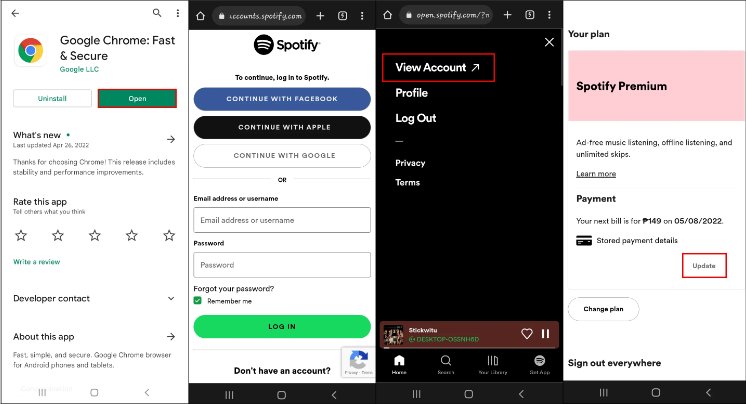
الخطوه 3. انقر على "تحديث"الزر التالي. في الشاشة الجديدة التي ستظهر، أدخل معلومات الدفع الجديدة الخاصة بك. بمجرد الانتهاء من ذلك، فقط اضغط على "تغيير تفاصيل الدفع" الموجود في الجزء السفلي من الصفحة.
عليك أن تأخذ في الاعتبار أنه عند القيام بما ورد أعلاه، سيتم استلام إشعار بشأن رسوم التفويض المؤقت من مزود الخدمة.
الجزء الثاني: كيفية التغيير Spotify طريقة دفع الفواتير عبر الشركات الشريكة
الطريقة المعتادة للحصول على Spotify اشتراك عبر موقع المنصة نفسها. ومع ذلك، يلجأ البعض أيضًا إلى الحصول على خططهم عبر الشركات الشريكة. في الحالات التي يرغب فيها هؤلاء المستخدمون في التغيير Spotify طريقة دفع الفواتير، سيكون من الضروري الاتصال بالشركة الشريكة. إذا لم تكن متأكدًا من مزود الخدمة الذي استخدمته، فيمكنك أيضًا الرجوع إلى الدليل أدناه حول ما يجب عليك فعله بعد ذلك.
الخطوة 1. يطلق Spotify وانتقل إلى ملف التعريف الخاص بك.
الخطوه 2. اختر ال "حسابي"خيار الوصول إلى"نظرة عامة على الحساب".
الخطوه 3. قم بالتمرير لأسفل حتى "خطتك"تظهر القائمة. تحت "الدفع"، يجب أن تكون قادرًا على رؤية رابط جهة الاتصال. هذا هو ما تحتاج إلى النقر فوق التالي.
الجزء 5: كيفية التنزيل Spotify الموسيقى بدون دفع
لقد تعلمنا كيفية التغيير Spotify دفع الفواتير وفهم مدى روعة التجربة إذا اشترك فيها المرء Spotifyخططنا المدفوعة. ومع ذلك، يجب أن يؤخذ في الاعتبار أنه لا تزال هناك قيود أو قيود موجودة عند الاشتراك في أ Spotify خطة متميزة. يتضمن ذلك القدرة على إبقاء الأغاني التي تم تنزيلها في متناول الجميع. يجب أن تعلم أن هذه الأشياء ستختفي بمجرد إلغاء اشتراكك.
بالإضافة إلى ذلك، حتى إذا كنت مشتركًا حاليًا في خطة مدفوعة، فلن تتمكن من الاستماع إلى الأغاني خارج التطبيق لأنها محمية بنظام إدارة الحقوق الرقمية (DRM). إذا كنت ترغب في دفق الخاص بك Spotify المفضلة دون التفكير في الرسوم التي سيتم دفعها، يجب أن تجد طريقة لتنزيلها وإتاحتها إلى الأبد!
حسنًا، هناك تطبيقات موثوقة مثل TunesFun Spotify Music Converter والتي يمكن أن تساعدنا على التخلص من القلق بشأن التغيير Spotify الفواتير. هو - هي يدعم تنسيقات الإخراج المختلفة مثل MP3 جعل الأغاني قابلة للتشغيل على جميع الأجهزة ومشغلات الوسائط تقريبًا. بل إنه يعمل بسرعة ويضمن الحفاظ على جميع تفاصيل الأغاني بالإضافة إلى الجودة الأصلية (حيث أن التحويل لا يتم فقدانه تمامًا). يتم أيضًا تحديث التطبيق باستمرار لضمان أفضل تجربة للمستخدم. في حالة احتياج الشخص إلى الدعم الفني، فإن TunesFun سيكون الفريق متاحًا دائمًا للمساعدة.
بدافع TunesFun Spotify Music Converterوظائف التنقل السهلة، حتى المستخدمين لأول مرة سيجدونها بالتأكيد سهلة الاستخدام للغاية. إذا كانت المزايا المذكورة تبدو رائعة وترغب في تجربة استخدامها TunesFun Spotify Music Converter، يمكنك إلقاء نظرة على الدليل أدناه لكيفية القيام بذلك Spotify يمكن إجراء تحويل الأغنية من خلال هذا التطبيق.
الخطوة 1. يطلق TunesFun Spotify Music Converter عند التثبيت والبدء بتحميل الملف Spotify الأغاني التي سيتم معالجتها. سيكون استخدام المجموعات جيدًا لأن هذا التطبيق يدعم أيضًا تحويل الدُفعات. يجب أن يعمل سحب الملفات وإسقاطها وكذلك استخدام "إضافة ملفات"الزر.

الخطوة #2. اختر تنسيق الإخراج لاستخدامه. تأكد أيضًا من تحديد مجلد الإخراج الذي تريد تعريفه.

الخطوة رقم 3. اضغط على "تحول" بمجرد أن تصبح جيدًا في الإعداد. يجب أن يبدأ التطبيق بعد ذلك بإجراء التحويل. سيتم أيضًا إزالة حماية إدارة الحقوق الرقمية للأغاني في نفس الوقت.
في غضون دقائق قليلة، يجب أن تتوقع أن التحول Spotify سيتم حفظ الأغاني التي لا تخضع للحماية بالفعل على جهاز الكمبيوتر الخاص بك. الاستمتاع بها خارج Spotify أصبح التطبيق وبدون خطة متميزة ممكنًا الآن!
الجزء 6: ملخص
من السهل تمامًا التغيير Spotify طريقة دفع الفواتير على سطح المكتب أو الهاتف المحمول. إذا كانت هناك حاجة للقيام بذلك، فما عليك سوى اتباع الإجراءات الموضحة في الأقسام السابقة من هذه المقالة. بالإضافة إلى ذلك، إذا كنت تبحث باستمرار عن طرق للاستمتاع ببث أغانيك المفضلة عليها Spotify حتى بدون خطة متميزة، لا تنس أنه يمكنك دائمًا الاعتماد على الاستخدام TunesFun Spotify Music Converter!
اترك تعليقا